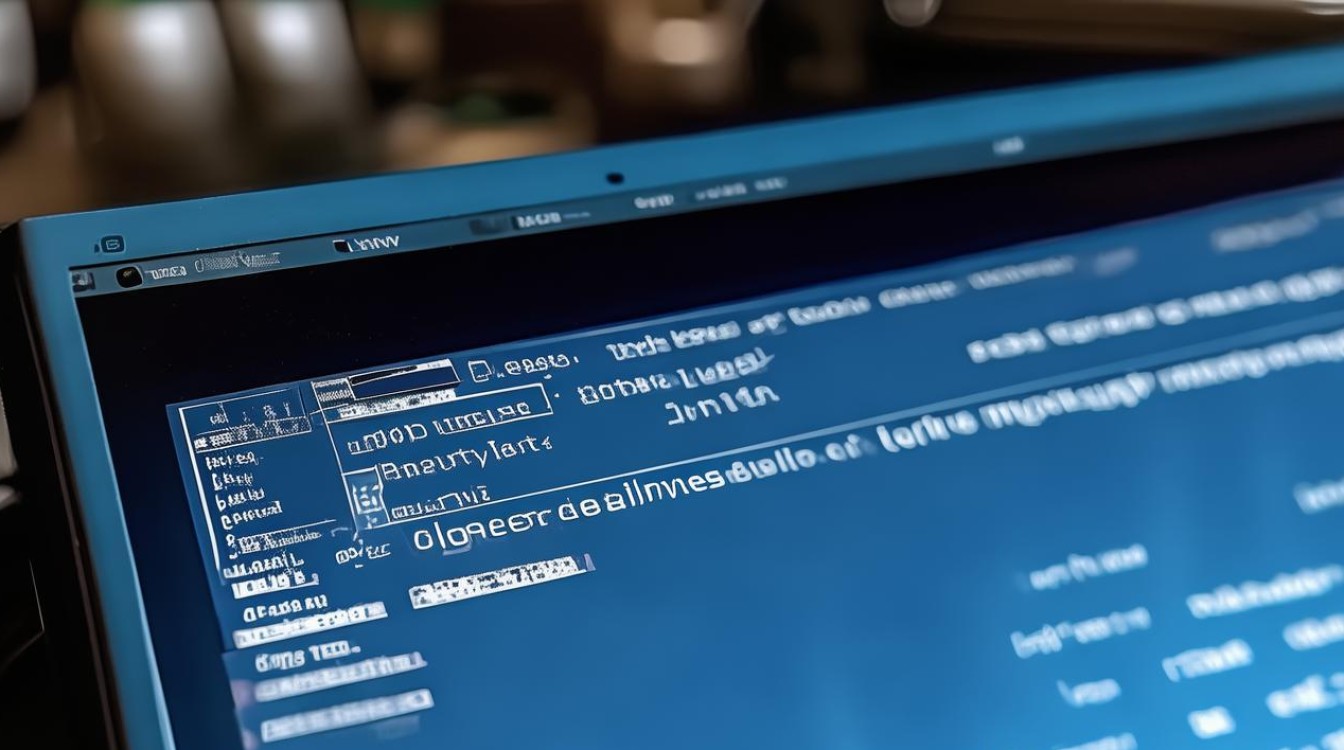显卡怎么调n卡
shiwaishuzidu 2025年4月11日 02:41:04 显卡 22
NVIDIA显卡(N卡)的设置可以通过NVIDIA控制面板进行,右键点击桌面,选择“NVIDIA控制面板”,在3D设置中可调整图形性能、优化游戏画质、管理3D设置等,还能更新驱动以提升性能和兼容性。
显卡是电脑中至关重要的组件,对于使用NVIDIA(N卡)显卡的用户来说,合理调整设置可以显著提升性能和视觉体验,以下是一些关于如何调教N卡的详细步骤:

-
基本设置
- 打开控制面板:在桌面空白处点击鼠标右键,选择“NVIDIA控制面板”,这是调整N卡设置的入口界面。
- 设置3D管理:在控制面板中,找到并点击“3D设置”管理器,在这里可以进行多项与3D性能相关的设置。
- 选择高性能模式:在“首选图形处理器”中,选择“高性能NVIDIA处理器”,确保所有3D应用程序都使用N卡进行处理,以获得最佳性能。
-
高级设置
- 电源管理模式:将电源管理模式设置为“最高性能优先”,这可以确保显卡在需要时能够提供最大性能,但可能会增加功耗。
- 垂直同步:关闭“垂直同步”(VSync),虽然开启VSync可以防止画面撕裂,但可能会引入输入延迟,影响游戏体验,如果遇到画面撕裂问题,可以尝试开启“自适应垂直同步”或使用G-Sync(如果显示器支持)。
- PHYSX设置:对于PhysX物理加速技术,建议将其设置为“自动”,或者根据个人喜好选择是否开启,PhysX可以提升游戏中的物理效果,但可能会对性能产生一定影响。
-
图像质量设置

- 各向异性过滤:将各向异性过滤设置为“应用控制”,并根据个人喜好调整数值,较高的各向异性过滤值可以提高图像清晰度,但可能会稍微降低性能。
- 纹理过滤质量:将纹理过滤质量设置为“高质量”或“超高”,以提升游戏和视频中的纹理细节。
- 锐化和平滑处理:根据个人喜好调整锐化和平滑处理设置,锐化可以增强图像边缘的清晰度,而平滑处理则可以减少图像锯齿。
-
特定优化
- 线程优化:将“线程优化”设置为“自动”,让系统自动选择最佳的线程数来运行应用程序。
- 负LOD偏移:锁定“负LOD偏移”,以确保在渲染过程中使用最高质量的纹理。
- 多帧采样抗锯齿(MFAA):如果支持,可以开启MFAA以减少图像锯齿,同时保持较高的帧率。
-
超频设置(需谨慎操作)
- 超频软件:使用NVIDIA Inspector等第三方超频软件来调整显卡的核心时钟、内存时钟和电压等参数,注意,超频有风险,可能导致硬件损坏或稳定性问题,请务必谨慎操作。
- 逐步调整:在超频过程中,应逐步增加时钟频率和电压,每次调整后进行稳定性测试(如3DMark或游戏测试),以确保系统稳定运行。
通过以上步骤,您可以对NVIDIA显卡进行细致的调教,以获得最佳的游戏性能和视觉体验,需要注意的是,不同版本的驱动程序和控制面板可能会有所不同,具体设置选项可能会有所变化,在进行设置时,请参考最新的官方文档或在线资源。